人教版信息技术五上第5课《美化演示文稿》教案
《第5课美化演示文稿》教学设计教学反思-2023-2024学年小学信息技术人教版三起五年级上册
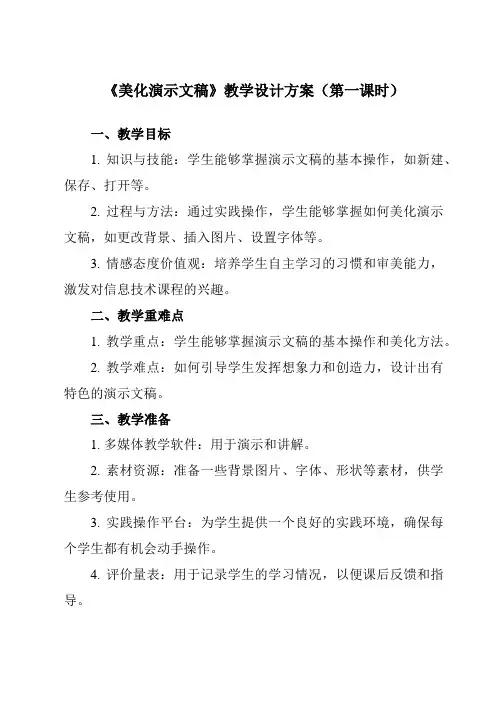
《美化演示文稿》教学设计方案(第一课时)一、教学目标1. 知识与技能:学生能够掌握演示文稿的基本操作,如新建、保存、打开等。
2. 过程与方法:通过实践操作,学生能够掌握如何美化演示文稿,如更改背景、插入图片、设置字体等。
3. 情感态度价值观:培养学生自主学习的习惯和审美能力,激发对信息技术课程的兴趣。
二、教学重难点1. 教学重点:学生能够掌握演示文稿的基本操作和美化方法。
2. 教学难点:如何引导学生发挥想象力和创造力,设计出有特色的演示文稿。
三、教学准备1. 多媒体教学软件:用于演示和讲解。
2. 素材资源:准备一些背景图片、字体、形状等素材,供学生参考使用。
3. 实践操作平台:为学生提供一个良好的实践环境,确保每个学生都有机会动手操作。
4. 评价量表:用于记录学生的学习情况,以便课后反馈和指导。
四、教学过程:(一)导入新课1. 展示几份有美感的演示文稿,让学生欣赏并讨论这些文稿的美感之处。
2. 引出本课内容,简单介绍演示文稿的组成及制作方法。
(二)新知学习1. 学习PowerPoint的基本操作。
教师展示一份已做好的演示文稿,学生观察并思考:这份文稿用了哪些工具?学生讨论回答后,教师再详细讲解每个工具的使用方法。
2. 学习如何插入图片、文字、表格等元素。
结合学生日常生活实例,引导学生理解演示文稿的美化在于合理的布局及适当的素材插入。
3. 学习色彩搭配原则,掌握色彩选择方法。
通过小组讨论的形式,让学生探讨出最佳的色彩搭配方案。
(三)任务驱动,实践操作1. 学生根据教师给出的演示文稿模板(未美化)进行实践操作,尝试使用各种工具和素材对文稿进行美化。
教师巡视指导,及时纠正错误操作。
2. 展示部分学生的优秀作品,并给予肯定和鼓励。
(四)课堂小结1. 教师总结学生操作过程中出现的问题,强调色彩搭配、素材选择等要点。
2. 引导学生回顾本课所学知识,加深印象。
(五)布置作业1. 自行设计一份介绍家乡风景的演示文稿,要求运用所学知识进行美化。
2021-2022学年五年级上学期信息技术第5课美化演示文稿(三)教案
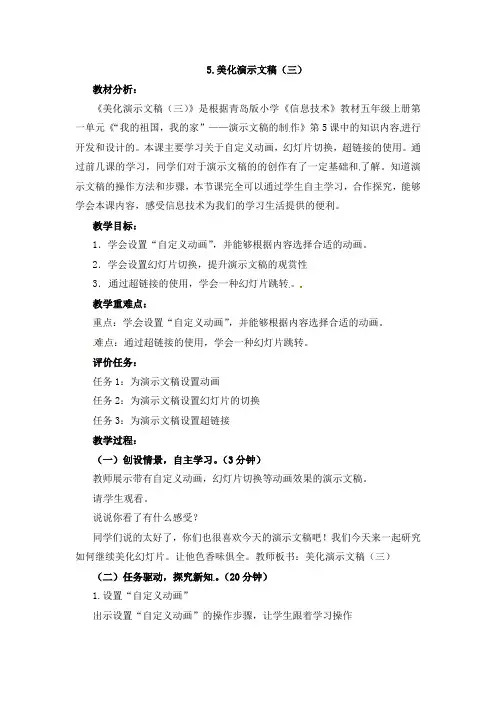
5.美化演示文稿(三)教材分析:《美化演示文稿(三)》是根据青岛版小学《信息技术》教材五年级上册第一单元《“我的祖国,我的家”——演示文稿的制作》第5课中的知识内容进行开发和设计的。
本课主要学习关于自定义动画,幻灯片切换,超链接的使用。
通过前几课的学习,同学们对于演示文稿的的创作有了一定基础和了解。
知道演示文稿的操作方法和步骤,本节课完全可以通过学生自主学习,合作探究,能够学会本课内容,感受信息技术为我们的学习生活提供的便利。
教学目标:1.学会设置“自定义动画”,并能够根据内容选择合适的动画。
2.学会设置幻灯片切换,提升演示文稿的观赏性3.通过超链接的使用,学会一种幻灯片跳转。
教学重难点:重点:学会设置“自定义动画”,并能够根据内容选择合适的动画。
难点:通过超链接的使用,学会一种幻灯片跳转。
评价任务:任务1:为演示文稿设置动画任务2:为演示文稿设置幻灯片的切换任务3:为演示文稿设置超链接教学过程:(一)创设情景,自主学习。
(3分钟)教师展示带有自定义动画,幻灯片切换等动画效果的演示文稿。
请学生观看。
说说你看了有什么感受?同学们说的太好了,你们也很喜欢今天的演示文稿吧!我们今天来一起研究如何继续美化幻灯片。
让他色香味俱全。
教师板书:美化演示文稿(三)(二)任务驱动,探究新知。
(20分钟)1.设置“自定义动画”出示设置“自定义动画”的操作步骤,让学生跟着学习操作选中幻灯片中的文字、图形或图片等要设置动画效果的对象,切换至动画选项卡,单击自定义动画按钮。
以设置幻灯片文字的飞入动画效果为例:在窗口右侧出现的自定义动画窗格中单击添加效果,在下拉列表中依次选择进入—飞入。
添加动画效果后我们可以根据需要修改动画的播放方式、出现形式和运动速度。
任务1,给上节课保存的演示文稿作品第一张幻灯片文字加上飞入动画效果。
2.幻灯片的切换出示设置“自定义动画”的操作步骤,让学生跟着学习操作。
单击动画选项卡中的切换效果按钮。
小学信息技术五年级上册美化演示文稿(三)教案
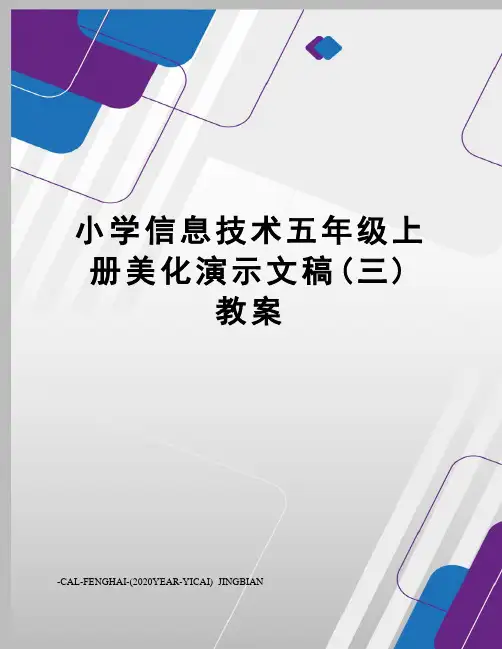
小学信息技术五年级上册美化演示文稿(三)教案-CAL-FENGHAI-(2020YEAR-YICAI)_JINGBIAN五年级上册第一单元《第5课美化演示文稿(三)》教案直观演示能够让学生快速的理解什么是“飞入“、”百叶窗“、”棋盘“等的动画效果,有了直观体验,学生能更好的完成自主操作。
2.尝试操作。
3.学生自己尝试给任务单中的幻灯片添加自定义动画,教师进行巡视指导4.设计意图5.学生结合教师的演示和课本内容,通过任务的引领,将知识迁移应用,学生在自主研讨及小组合作交流的基础上自主探究。
在放映演示文稿时,默认情况下幻灯片的切换没有特效,略显生硬。
为了使幻灯片的切换效果更生动,提升演示文稿的观赏性,我们可以为幻灯片设置切换效果。
引出任务2任务2:幻灯片的切换1.小组合作,探究运用。
学生以小组为单位,进行讨论如何实现幻灯片的切换效果。
可以参考课本P19-20教师巡视学生很快会单击“动画”选项卡中的“切换效果”按钮。
2.自主练习尝试为任务单中的幻灯片添加切换效果的操作,教师巡视发现疑难点,针对大多数学生易产生的误区点进行适当演示和讲解。
例如:切换时间的设置。
3.学生尝试练习4.让学生尝试多种效果的应用。
4.作品展示,生生互评。
以小组为单位展示优秀学生作品,展示亮点,学生之间互相观看,分享学习经验。
任务3:超链接的使用在演示文稿中使用超链接,不仅可以实现幻灯片之间的跳转,还可以在放映幻灯片的过程中快速打开其他文件或程序。
以设置超链接到其他幻灯片为例:学生自主操作教师巡视指导交流演示对优秀学生作品进行演示,提高学生学习热情,激发创作和美化演示文稿的兴趣,达成操作技能的学习。
三、巩固深化试一试在幻灯片中为选中的对象设置“插入超链接”,使其链接到保存在计算机中的文件或网页。
四、收获与分享师:“本节课最有群的内容是什么““本节课遇到的困难及解决方法……““我还想学习……“。
小学信息技术五年级上册第5课《美化演示文稿》教案
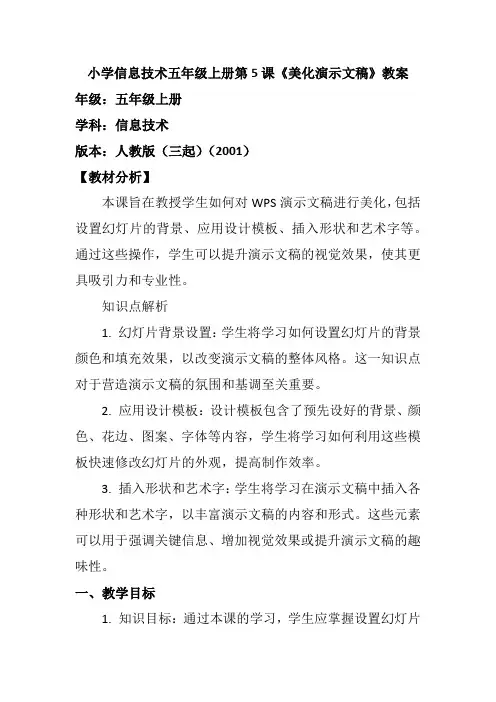
小学信息技术五年级上册第5课《美化演示文稿》教案年级:五年级上册学科:信息技术版本:人教版(三起)(2001)【教材分析】本课旨在教授学生如何对WPS演示文稿进行美化,包括设置幻灯片的背景、应用设计模板、插入形状和艺术字等。
通过这些操作,学生可以提升演示文稿的视觉效果,使其更具吸引力和专业性。
知识点解析1. 幻灯片背景设置:学生将学习如何设置幻灯片的背景颜色和填充效果,以改变演示文稿的整体风格。
这一知识点对于营造演示文稿的氛围和基调至关重要。
2. 应用设计模板:设计模板包含了预先设好的背景、颜色、花边、图案、字体等内容,学生将学习如何利用这些模板快速修改幻灯片的外观,提高制作效率。
3. 插入形状和艺术字:学生将学习在演示文稿中插入各种形状和艺术字,以丰富演示文稿的内容和形式。
这些元素可以用于强调关键信息、增加视觉效果或提升演示文稿的趣味性。
一、教学目标1. 知识目标:通过本课的学习,学生应掌握设置幻灯片背景、应用设计模板、插入形状和艺术字等基本技能。
2. 能力目标:学生能够独立运用所学知识美化演示文稿,提高演示文稿的质量和水平。
3. 情感目标:培养学生对信息技术和WPS演示文稿软件的兴趣和热爱,提升他们的审美能力和创造力。
二、教学重难点1. 教学重点:如何应用设计模板制作演示文稿,以及如何通过插入形状和艺术字来丰富演示文稿的内容和形式。
2. 教学难点:如何根据演示文稿的主题和内容选择合适的背景、模板、形状和艺术字,以及如何将这些元素有效地组合在一起,达到最佳的美化效果。
三、教学建议1. 教学方法:采用任务驱动和问题解决的教学方式,让学生在完成任务的过程中掌握知识和技能。
同时,可以结合案例分析和示范教学,帮助学生更好地理解和应用所学知识。
2. 教学资源:利用WPS演示文稿软件和相关的教学视频、素材等资源,为学生提供丰富的学习材料和操作实践的机会。
3. 实践活动:可以组织学生进行小组合作,共同制作一个美化的演示文稿作品,并进行展示和评价。
第五课 美化演示文稿
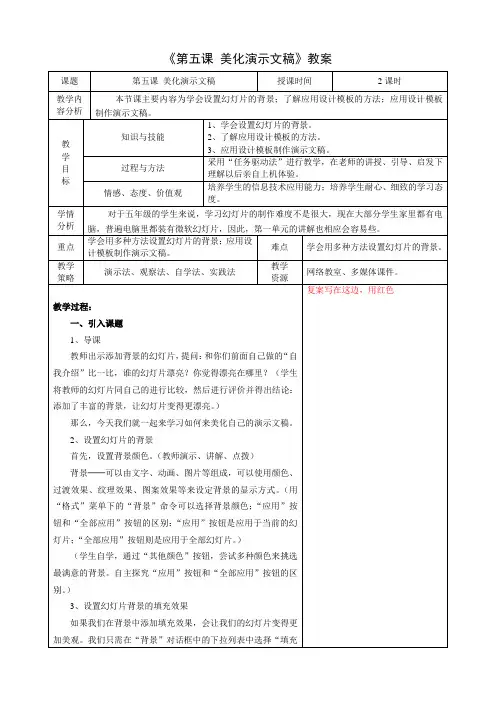
打开“新建演示文稿”对话框,单击“演示文稿”选项卡,其中显示着各种样板,选择与贺卡内容相近的样板,如“情意绵绵”。
学生练习:学生自由选择“情意绵绵”中的某一种幻灯片,并进行简单的编辑和根据需要进行修改,并邀请好朋友欣赏和评价。
课堂延伸:利用我们学过的知识,根据“练习”分小组来美化你的幻灯片,看看哪个小组最有创意?(选择一个主题分组制作幻灯片,注意组内的分工和协作。学生分组学习、操作、讨论。)
3、还可以用模板来制作漂亮的电子贺卡。
五、布置作业
有条件的学生完成P.43-44练习1、2、3、4。
复案写在这边,用红色
板书设计:
第五课美化演示文稿
一、设置幻灯片的背景
二、利用设计模板改变幻灯片的风格
三、改变用模板设置的背景
课后反思:用红色
学生对所学内容很感兴趣,能够自己设置幻灯片并且让幻灯片的背景漂亮、合理很高兴,能够积极的投入到学习当中,对于幻灯片的应用设计模板,高年级学生学起来比较容易,极少数学生需要个别指导。这节课的学习效果很好。
那么,今天我们就一起来学习如何来美化自己的演示文稿。
2、设置幻灯片的背景
首先,设置背景颜色。(教师演示、讲解、点拨)
背景──可以由文字、动画、图片等组成,可以使用颜色、过渡效果、纹理效果、图案效果等来设定背景的显示方式。(用“格式”菜单下的“背景”命令可以选择背景颜色;“应用”按钮和“全部应用”按钮的区别:“应用”按钮是应用于当前的幻灯片;“全部应用”按钮则是应用于全部幻灯片。)
四、教学小结
通过今天的学习,我们让自己的演示文稿变得更漂亮了,想一想,你是如何让它变得漂亮了?
1、通过改变幻灯片的背景颜色,可以美化演示文稿,还可以设置过渡、纹理、图案等不同的效果或插入背景图片,让背景变得更美!
人教版小学信息技术五年级上册《第5课演示文稿更美观》
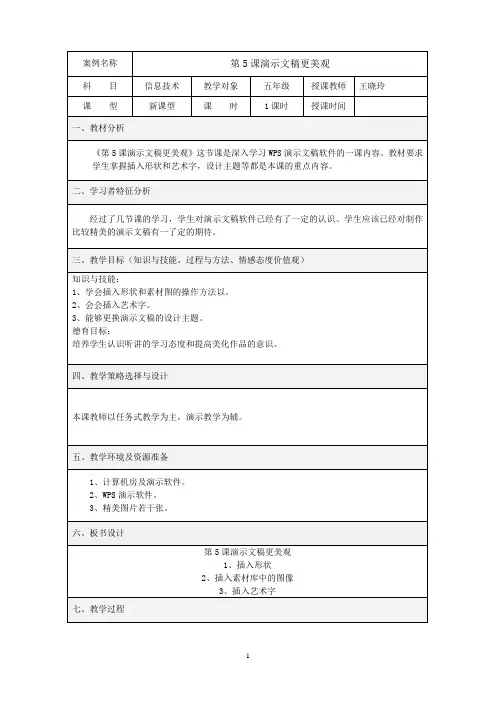
回答问题
归纳总结提高记忆加深印象
九、课后反思
10、下面请同学们观察老师是怎样利用WPS演示自带的设计模板的。
11、学生完成自己设计的精美演示文稿并进行展示。
认识观察仔细思考
生认识听讲
仔细观察方法
学生启动软件并小组互相说明自己的操作过程。
仔细观察学习
学生自由练习操作
学生操作练习
学生观察
学生互评
巩固练习
提高学生评价能力和美化作品的意识。
5
总结归纳
三、教学目标(知识与技能、过程与方法、情感态度价值观)
知识与技能:
1、学会插入形状和素材图的操作方法以。
2、会会插入艺术字。
3、能够更换演示文稿的设计主题。
德育目标:
培养学生认识听讲的学习态度和提高美化作品的意识。
四、教学策略选择与设计
本课教师以任务式教学为主,演示教学为辅。
五、教学环境及资源准备
1、计算机房及演示软件。
听讲直接导入新课。30讲授新课1、出示提前做好的一张演示文稿,让同学们看到效果。提高本节课,同学们要仿照这个演示文稿自己动手制作一个。
2、首先,我们来学习插入形状。教师演示讲解。
3、下面请同学们仿照老师的操作,新建一张幻灯片,然后插入一个喜欢的形状。并给插入的形状加上好看的背景图片。
4、出示带艺术字的演示文稿,让学生仔细观察演示文稿,是否发现这里的文字和文本框里的文字是不一样的?
案例名称
第5课演示文稿更美观
科 目
信息技术
教学对象
五年级
授课教师
王晓玲
课 型
新课型
课 时
1课时
五年级上册信息技术教案 第5课 美化演示文稿人教新课标
五年级上册信息技术教案第5课美化演示文稿人教新课标美化演示文稿2019-2019学年第一学期刘鑫一、教学内容教材:《信息技术》五年级上册陕西人民教育出版社出版信息技术编著内容:第5课美化演示文稿学生:小学五年级教学环境:电脑教室教学课时:一课时二、学生分析五年级学生对知识的求知欲望很高,同时也有了自己的思想,不想再依附于别人,他们渴望了解世界,了解科学,对于电脑网络非常好奇,希望通过这种途径来获取更多的知识,了解更多的信息。
但由于民办学校学生本身的家庭环境和学校条件设施所限,学生对电脑网络的接触不多,因此相对来说学生的操作能力较差!三、设计思路在教学上采用以“教师主导、学生主体”为指导思想,采用学生自主学习、合作学习的方式。
以“任务驱动”与“问题解决”为主线,完成每个教学任务,从解决问题出发,让学生亲历自主学习、开展交流、相互合作的过程。
让学生在快乐的氛围中学习,向40分钟要效益!四、教学目标1. 知识目标(1)学会设置幻灯片的背景 (2) 了解应用设计模板的方法2. 能力目标培养学生的自我探索、自主学习、团体协作的能力和审美能力。
3.情感目标3. 自由创作,体验成功, 孝心是中华民族的传统美德。
“弘扬孝心教育,发扬传统美德”是我们开元的一大特色。
让孝心之光照耀每个角落,让传统美德震撼每个心灵!请你制作一组幻灯片(不少于三张)来展示这一特色,相信你是最棒的!(展示部分学生作品,先自评,再他评)20分钟出示演示文稿3个人练习,应用所学知识来解决问题。
(做完的同学去帮助有困难的同学) 信息技术来源于生活,应服务于生活。
通过用幻灯片的方式来做我们的特色,不仅巩固了新知识,又让学生的思想再度受到熏陶,进一步懂得“孝敬父母”的真正意义。
4.归纳总结,课后延伸 (1)本节课你的收获有哪些?(板书)(2)展示我的作品(出示演示文稿4)学生评价我的作品,提出疑问,为下节课埋下伏笔。
5分钟小结并板书本节课内容 观看演示文稿4,自由发言并提出自己的意见和建议 让学生在评价我的作品时,体会到:没有最好,只有更好!激发他们的求知欲望,为以后的学习奠定良好的基础。
五年级上册信息技术教案 第5课 美化演示文稿人教新课标
美化演示文稿
2019-2019学年第一学期刘鑫
一、教学内容
教材:《信息技术》五年级上册陕西人民教育出版社出版信息技术编著
内容:第5课美化演示文稿学生:小学五年级
教学环境:电脑教室教学课时:一课时
二、学生分析
五年级学生对知识的求知欲望很高,同时也有了自己的思想,不想再依附于别人,他们渴望了解世界,了解科学,对于电脑网络非常好奇,希望通过这种途径来获取更多的知识,了解更多的信息。
但由于民办学校学生本身的家庭环境和学校条件设施所限,学生对电脑网络的接触不多,因此相对来说学生的操作能力较差!
三、设计思路
在教学上采用以“教师主导、学生主体”为指导思想,采用学生自主学习、合作学习的方式。
以“任务驱动”与“问题解决”为主线,完成每个教学任务,从解决问题出发,让学生亲历自主学习、开展交流、相互合作的过程。
让学生在快乐的氛围中学习,向40分钟要效益!
四、教学目标
1. 知识目标
(1)学会设置幻灯片的背景(2) 了解应用设计模板的方法
2. 能力目标
培养学生的自我探索、自主学习、团体协作的能力和审美能力。
3.情感目标
(1)通过美化演示文稿的教学,让学生自我展示,自我激励,体验成功,在不断尝试中获得知识、掌握知识。
(2)在练习中通过对学校特色的应用,让学生受到思想的熏陶!
五、教学重点和与难点
重点:设置背景难点:背景与其它文本内容颜色的搭配。
小学信息技术美化我的演示文稿教案
小学信息技术美化我的演示文稿教案引言:随着技术的飞速发展,信息技术在教学中扮演着越来越重要的角色。
而在小学阶段,信息技术的教学侧重于培养学生的基本技能,同时也应注重培养学生美化演示文稿的能力。
本教案旨在帮助小学教师设计一堂有趣、互动性强且能提高学生信息技术能力的美化演示文稿的课堂。
一、教学目标:1. 培养学生美化演示文稿的能力,包括选择合适的模板、设计合理的布局和使用适当的配色方案。
2. 提高学生的信息技术能力,包括使用幻灯片软件进行图文排版、使用自动过渡和动画效果等。
3. 培养学生团队合作意识和组织能力,通过小组合作完成美化演示文稿的任务。
二、教学内容与步骤:1. 引导学生认识美化演示文稿的重要性,并展示一些优秀演示文稿的范例。
老师可通过图片展示、视频展示等方式让学生感受美化演示文稿的效果。
2. 解释并讲解演示文稿的基本要素,包括模板选择、布局设计、配色方案等。
引导学生思考如何利用这些要素美化自己的演示文稿。
3. 将学生分组,每个小组自行选择一个主题,并鼓励他们合作设计一份演示文稿。
教师可提供一些主题的参考,如自己的家庭、一个乐园、节日庆典等。
每个小组需要完成以下几个步骤:a. 确定主题和目的:让学生明确他们演示文稿的主题和展示的目的。
b. 选择模板:学生在现有的模板库中选择一个适合自己主题的模板。
c. 设计布局:学生根据自己的主题确定演示文稿的结构和布局,并合理安排文字和图片的位置。
d. 选择配色方案:学生选择适合自己主题风格的配色方案,并解释其设计理念。
e. 添加图文内容:学生根据自己的主题添加合适的图片和文字内容,注意文字简洁明了,图片清晰美观。
f. 使用过渡和动画效果:学生适当运用幻灯片软件的自动过渡和动画效果,使演示文稿更加生动有趣。
g. 互动性设计:学生可以添加一些互动性元素,如问题展示、小游戏等,提高观众的参与度。
h. 审稿与修改:学生相互审阅对方的演示文稿,并提出改进建议。
每个小组根据建议进行相应修改。
《第5课美化演示文稿》作业设计方案-小学信息技术人教版三起01五年级上册
《美化演示文稿》作业设计方案(第一课时)一、作业目标本节课的作业设计旨在通过实际操作,使学生掌握演示文稿的基本美化技巧,包括色彩搭配、图片插入及文本框的合理使用等,通过完成一个简单的演示文稿作品,提高学生的信息整合与表达能力,以及审美和创新能力。
二、作业内容本次作业要求学生运用所学知识,制作一份关于“我的暑假生活”的演示文稿。
具体内容包括:1. 背景色彩和风格的选定:学生需根据暑假生活的内容,选择适合的背景颜色及主题风格,要求色彩和谐、主题鲜明。
2. 图片素材的收集与插入:根据演示文稿主题,学生需收集至少三张与暑假生活相关的图片,并恰当插入到幻灯片中,图片应与文本内容相辅相成。
3. 文本框的编辑与布局:学生需在幻灯片中添加适当数量的文本框,编辑文字内容,包括对图片的描述、对暑假生活的感悟等。
要求文字简练、条理清晰。
4. 页面布局与整体美化的调整:学生需对幻灯片进行适当的排版和美化,包括调整文字大小、颜色、位置等,使整个演示文稿看起来美观大方。
三、作业要求1. 学生在制作过程中需遵循信息技术的规范操作,确保文件格式正确。
2. 学生应独立自主地完成作品,不抄袭他人内容。
3. 作品的标题需清晰、突出,每一页内容需条理分明、信息清晰。
4. 在配色、字体及页面元素等方面,需做到既有创新又保持整体协调性。
四、作业评价教师将根据以下标准对学生的作品进行评价:1. 内容是否丰富、条理是否清晰;2. 配色和整体风格是否协调、美观;3. 创意与创新性是否突出;4. 操作是否规范,文件格式是否正确。
五、作业反馈1. 教师将对每位学生的作品进行点评,指出优点和不足。
2. 学生之间可互相交流作品,互相学习、互相评价。
3. 对于普遍存在的问题,教师将在课堂上进行集中讲解和指导。
4. 鼓励学生将作品分享给家长,让家长了解学生在信息技术课程中的学习成果。
通过此作业设计,学生不仅可以在实践中掌握演示文稿的制作技巧,还能在完成作品的过程中,提高自己的信息整合与表达能力,培养审美和创新能力。
- 1、下载文档前请自行甄别文档内容的完整性,平台不提供额外的编辑、内容补充、找答案等附加服务。
- 2、"仅部分预览"的文档,不可在线预览部分如存在完整性等问题,可反馈申请退款(可完整预览的文档不适用该条件!)。
- 3、如文档侵犯您的权益,请联系客服反馈,我们会尽快为您处理(人工客服工作时间:9:00-18:30)。
学生练习设置背景的“过渡”效果,并根据书本中的介绍尝试另三种方式。
利用设计模板改变幻灯片的风格
教学提示
对于“骆驼和羊的故事”这个演示文稿,我们可以设计模板来对它进行更快捷地美化。
首先,打开“骆驼与羊的故事”这个演示文稿;然后,打开“格式”菜单中的“应用设计模板”对话框,选择一种你喜欢的模板进行设置。
“过渡”选项卡可以对背景颜色设置单色、双色和预设的渐变效果。
3.教学演示
教师举“过渡”效果中的一例,进行示范,并选择一种“底纹式样”对渐变效果进行变形。
4.教学提示
学生还可以尝试另外三种方式──纹理、图案、图片(补充:利用“图片”选项卡,可以选择你的电脑中一张图片作为背景)。
学生观察“填充效果”对话框。
教学过程
教学环节
教师活动
学生活动
设置幻灯片的背景
1.引子:
教师出示添加背景的幻灯片,和你的“自我介绍”比一比,谁的幻灯片漂亮?
2.教学提示:
你觉得漂亮在哪里?
(添加了丰富的背景,让幻灯片变得更漂亮。)
今天我们一起来学习如何来美化自己的演示文稿。
学生将教师的幻灯片同自己的进行比较。
学生进行评价并得出结论。
人教版信息技术五上第5课《美化演示文稿》教案
第5课 美化演示文稿
教学目标
1.学会设置幻灯片的背景。
2.了解应用设计模板的方法。
3.应用设计模板制作演示文稿。
教学重点
学会用多种方法设置幻灯片的背景。
应用设计模板制作演示文稿。
教学难点
学会用多种方法设置幻灯片的背景。
应用设计模板制作演示文稿。
教学准备
计算机教室、演示用幻灯片(有背景的自我介绍)
通过应用模板,使学生了解模板的含义和作用。
学生自学书本,选择不同风格的模板,在此过程中,强调模板的统一性,提醒学示文稿中的所有幻灯片都会自动采用这种模板的风格,但你可以根据自己的需要,来改变某张幻灯片的背景、颜色等属性。
1.自主尝试
你觉得这样的文字漂亮吗?用Word中学过的修饰文字的方法,能对这些文字进行改变、修饰吗?请同学们自己试一试。
3.还可以用模板来制作漂亮的电子贺卡。
学生分组学习、操作、讨论。
课堂延伸
利用我们学过的知识,根据“练习”分小组来美化你的幻灯片,看看哪个小组最有创意。
选择一个主题分组制作幻灯片,注意组内的分工和协作。
学生自学,通过“其他颜色”按钮,尝试多种颜色来挑选最满意的背景。
自主探究“应用”按钮和“全部应用”按钮的区别。
设置幻灯片背景的填充效果
1.教学提示
如果我们在背景中添加填充效果,会让我们的幻灯片变得更加美观。
2.技能点拨
我们只需在“背景”对话框中的下拉列表中选择“填充效果”,在打开的对话框中进行设置。
2.教学提示
在“背景”对话框中,只要选定“忽略母版的背景图形”选项,就可以改变模板的背景。
3.教学小结
在这个环节中,我们学会了用“应用设计模板”和“背景”两个命令来美化我们的文稿。
在节日里,你会给好朋友送上一张精美的贺卡,今天,我们也可以用这些漂亮的模板来制作电子贺卡,给你的好朋友送一份特别的祝福。
学生运用知识的迁移对模板的背景进行修改。
学生自主尝试。
学生自学书本,根据自己的喜好对模板的背景进行修改。
利用设计模板制作电子贺卡
1.教学提示
教师演示
打开“新建演示文稿”对话框,单击“演示文稿”选项卡,其中显示着各种样板,选择与贺卡内容相近的样板,如“情意绵绵”。
2.学生自由选择
学生选择其中的一张幻灯片,根据需要进行修改,并邀请好朋友欣赏和评价。
设置背景颜色
1.渗透讲解
[教师演示]
背景──可以由文字、动画、图片等组成,可以使用颜色、过渡效果、纹理效果、图案效果等来设定背景的显示方式。
2.技能点拨
用“格式”菜单下的“背景”命令可以选择背景颜色。
讲解“应用”按钮和“全部应用”按钮的区别:
“应用”按钮是应用于当前的幻灯片;
“全部应用”按钮则是应用于全部幻灯片。
学生自学进行操作。
学生自由选择“情意绵绵”中的某一种幻灯片,并进行简单的编辑。
教学小结
通过今天的学习,我们让自己的演示文稿变得更漂亮了,想一想,你是如何让它变得漂亮了?
1.通过改变幻灯片的背景颜色,可以美化演示文稿,还可以设置过渡、纹理、图案等不同的效果或插入背景图片,让背景变得更美!
应用设计模板更加快捷地来统一美化我们的演示文稿,还可以根据自己的需要,来更改模板中的背景。
